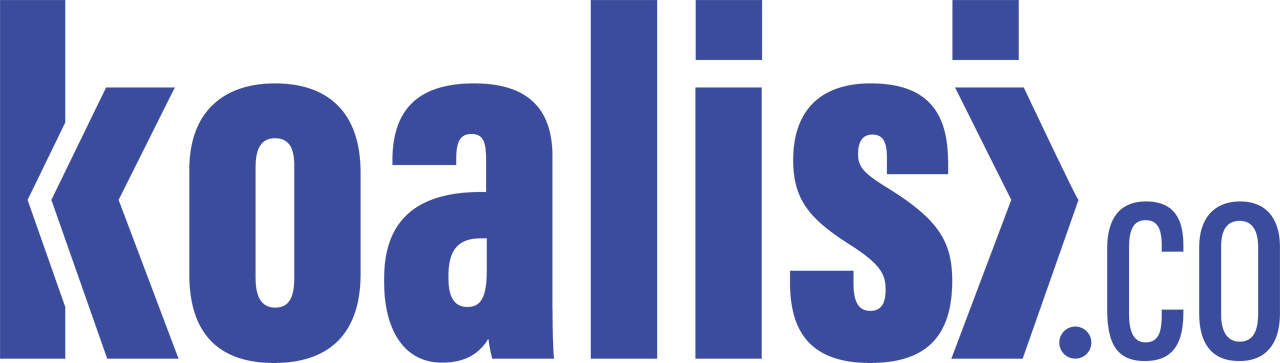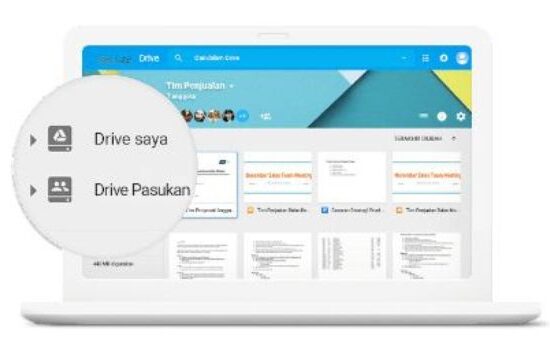Teknologi
Cara Membuat Google Drive di HP
KOALISI.co - Bagi Anda yang belum memiliki akun Google atau belum terdaftar di Google, Anda dapat membuatnya sekarang dengan panduan cara mendaftar akun Google yang telah kami bahas di situs ini secara gratis atau tidak berbayar. Dengan akun Google, Anda dapat menikmati semua layanan yang disediakan oleh Google seperti GMail, Youtube, Google Maps, dan lainnya. Nah, berikut ini Cara Membuat Google Drive di HP anda.
Membuat Google Drive di HP
Anda dapat langsung membuat tautan yang mengarah ke file Anda di Drive. Namun, ada juga trik dalam membuat tautan agar setiap orang dapat mengunduh file tersebut. Di bawah ini adalah cara membuat link Google Drive melalui ponsel android Anda:
Buka aplikasi Drive di ponsel Anda, Jika belum masuk, masukkan email dan kata sandi Google Anda, Jika sudah, maka Anda akan langsung dibawa ke halaman beranda file di Drive, Klik tombol + di pojok kanan bawah.
Baca Juga: Cara Membuat Google Drive Link
Klik Unggah, Pilih file dari penyimpanan ponsel Anda lalu OK atau pilih, Tunggu proses pengunggahan. Buka bilah notifikasi dengan menggesek layar dari atas ke bawah. Jika ada notifikasi Drive sedang menunggu Wifi, klik Upload Now.
Setelah file berhasil diunggah, segarkan tampilan dengan menggesek dari atas ke tengah. File Anda akan berada di bagian paling atas. Klik 3 titik di sebelah kanan file, Klik Tidak Dibagikan di bagian bawah layar. Ketuk Dibatasi dan Pilih menjadi Siapapun yang Memiliki Tautan Ini, Tekan gambar rantai (tautan) di pojok kanan atas.
Tautan Google Drive telah dibuat, sekarang Anda dapat Tempelkan ke obrolan atau tempat lain. Tautan dapat diakses oleh semua orang. Saat Anda membuka Drive, klik sudut kanan bawah (File). Ini akan membuat semua folder di Drive terlihat. Anda dapat menambahkan folder untuk meletakkan file yang akan dibagikan.
Baca Juga: Cara Membuka Akses Google Drive
Cara membuat link Google Drive setelah anda mengupload file dalam folder akan sama dengan tutorial diatas. Jika pengaturan Dibatasi tidak diubah, maka saat Tautan yang Anda bagikan dibuka oleh orang lain.
Dia akan membutuhkan Login akun Google lalu meminta akses. Anda akan diberitahu melalui Gmail untuk memberikan akses (Grant Access) ke email yang akan mengunduh file Anda. Ini lebih tentang privasi sehingga tidak ada yang bisa mengakses atau mengunduhnya.
Dengan membuat link Google Drive yang sama di atas, dengan cara klik 3 titik di sebelah kanan folder lalu Share. Anda juga bisa membuat link Google Drive dalam sebuah folder, sehingga orang lain yang ingin mendownload semua file yang ada di folder Anda bisa diberikan akses.
Baca Juga: Cara Membuat Google Drive Bersama
Cara Membuat Dokumen di Google Drive
Siapa yang tidak tahu Google? Hampir semua orang menggunakan Google untuk aktivitas sehari-hari, terutama fitur search engine atau mesin pencari dan email. Nah, sebagian orang mungkin hanya mengenal Google untuk mencari sesuatu di internet, misalnya untuk referensi membuat makalah, membaca blog orang lain, mencari referensi desain rumah dan lain sebagainya.
Tapi tahukah Anda, jika kita juga bisa menyimpan file berupa dokumen di Google, dan tempat penyimpanan Google itu disebut GOOGLE DRIVE. Ada yang pernah dengar Google Drive? Atau mungkin Anda belum pernah mendengarnya. Berikut cara membuat dokumen di Google Drive.
Buka Mozilla Firefox atau Google Chrome google.com Anda dan pastikan Anda masuk ke akun Gmail Anda. Salah satu syarat agar dapat membuka Google Frive, Anda harus memiliki akun gmail. Klik ikon sembilan titik di sisi kanan layar. Klik gambar yang merupakan simbol dari google drive.
Kemudian akan muncul tampilan seperti ini, ini menandakan bahwa anda telah berhasil login ke akun Google Drive anda. Kemudian klik NEW, bagi anda yang ingin membuat dokumen baru. Nah, maka akan muncul pilihan seperti ini. Sekarang tinggal pilih jenis dokumen apa yang akan Anda buat, Google docs memiliki fungsi yang sama dengan Ms. Word dan Google Sheets berfungsi sama dengan Ms Excel.
Demikian penjelasan dari saya tentang cara membuat Google Drive di HP semoga bermanfaat, terimakasih.